のプロセス Spotify テレビにキャスト: テレビで音楽を再生
Spotify は確かに、音楽ストリーミングに関して素晴らしい特典と利点を提供する主要なプラットフォームの XNUMX つです。 ユーザーにとっては、このアプリがほぼすべてのデバイスと互換性があり、ストリーミング体験が素晴らしいものになっているのは非常に幸運です。 あなたが演奏しようと考えているなら、 Spotify テレビなどの大画面でお気に入りを視聴するには、キャスト方法を学ぶことが必須です。 Spotify テレビに。 テレビのリモコンやテレビのリモコンを使って、現在聴いている音楽をコントロールするのは、きっと楽しくて価値のある経験となるでしょう。 Spotify モバイルデバイスまたはPC上のアプリ。
幸いなことに、次のプロセスを実行する方法がいくつかあります。 Spotify テレビにキャストする。 時間を節約し、他の方法を調べる手間を省くために、この投稿では最良の方法をまとめました。
記事の内容 第1部 キャスト Spotify 音楽をテレビに転送する方法 Spotify つながり、第2部 キャスト Spotify Google Chromecast 経由で音楽をテレビに第3部 キャスト Spotify AirPlay 経由でテレビに音楽を流す第4部 キャスト Spotify ゲーム機経由でテレビで音楽を楽しむパート5。ストリーミングするための最良の方法 Spotify どのデバイスでも曲をパート6。 概要
第1部 キャスト Spotify 音楽をテレビに転送する方法 Spotify つながり、
現在、対応しているテレビはいろいろありますが、 Spotify アプリ。 この方法を適用する前に、互換性があるかどうかを確認する必要があります。 Spotify このパートで説明するテレビにキャストします。 と Spotify 接続すると、XNUMX 台のデバイスが他の互換性のあるデバイス上の音楽のリモコンとして使用できます。 検証の結果、お使いのテレビがサポートしていることがわかりました。 Spotify アプリの場合は、以下の手順に従うだけで続行できます。
- 店は開いています Spotify iOS または Android スマートフォンまたはタブレットで曲を再生します。
- 画面の下部にある「利用可能なデバイス」をタップします。
- 音楽を聴きたいテレビをタップします。
- 再生画面に戻り、画面の下部に新しいデバイス名が表示され、選択したデバイスで音楽の再生が始まります。
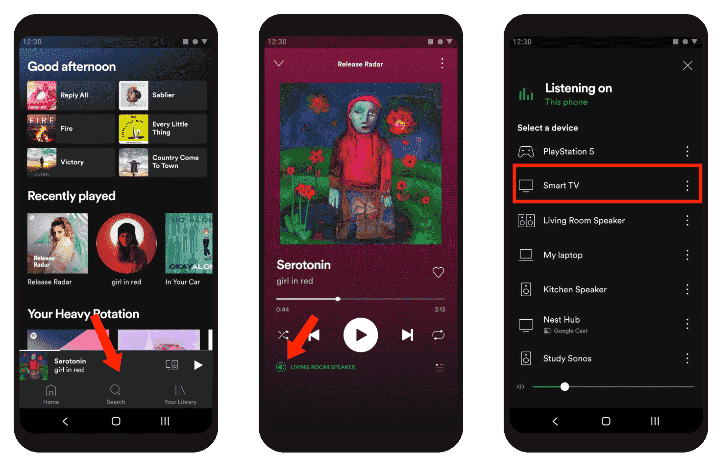
当学校区の Spotify また、接続機能を使用すると、スピーカー、スマート TV、Amazon Echo、Google Home、Chromecast、PC など、同じ Wi-Fi ネットワーク上のさまざまな互換性のあるリスニング デバイスで音楽をコントロールできます。
第2部 キャスト Spotify Google Chromecast 経由で音楽をテレビに
最初のキャスト方法を共有すると、 Spotify テレビへの移行は今、次の段階に進んでいます。 この方法では、使用するモバイルデバイスに Spotify アプリがインストールされています。 さらに、プレミアムである必要があります Spotify 加入者。 もちろん、便利なツールである Google Chromecast も必要です。 さて、このプロセスで実行する必要がある手順は次のとおりです。 Spotify Google Chromecast 経由でテレビにキャストします。
- テレビの HDMI ポートに Chromecast を挿入する必要があります。 Chromecast はデバイス上のアプリを介して設定されていることにも留意する必要があります。
- 起動する Spotify 使用しているデバイス上のアプリ。 Chromecast とデバイスの両方が同じ Wi-Fi ネットワークに接続されている必要があります。
- 曲をストリーミングするには、「Now Play」バーを押します。
- 「利用可能なデバイス」メニューに表示されるデバイスのリストから「Chromecast」を選択する必要があります。
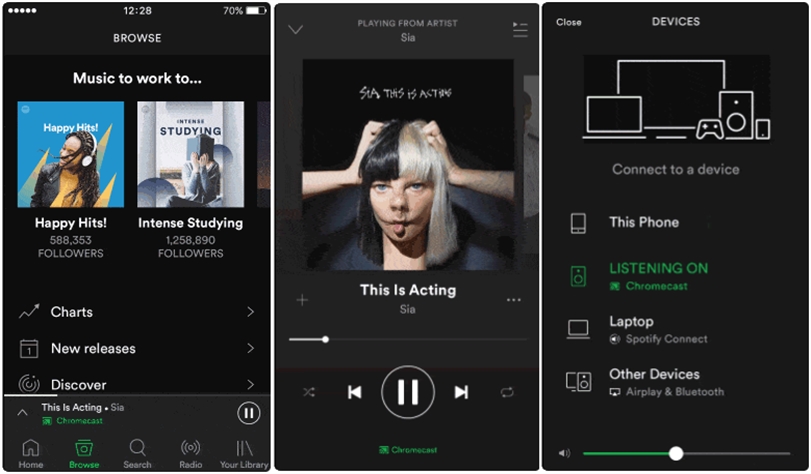
これらの手順を完了すると、ようやくキャストできるようになります Spotify Google Chromecast 経由でテレビに接続します。
第3部 キャスト Spotify AirPlay 経由でテレビに音楽を流す
先ほど紹介したXNUMXつの方法は、 Spotify TV へのキャストは、 Spotify アプリと Google Chromecast をお使いの方に。 ただし、これらのいずれも持っていない場合は、他に何をすればよいでしょうか? まあ、キャストしてみてもいいでしょう Spotify 経由でテレビに AirPlayを Apple TVで。 以下のガイドを参照してください。
- ダウンロードする必要があります Spotify お持ちの別の Apple デバイスでアプリをダウンロードし、アカウントにサインインします。 このデバイスと Apple TV は両方とも同じ Wi-Fi ネットワークに接続されている必要があります。
- 特定のものを選択してください Spotify iOS デバイスで再生するトラックを選択します。
- トラックが再生されたら、コントロールセンターを開き、AirPlay アイコンをタップして Apple TV を選択します。
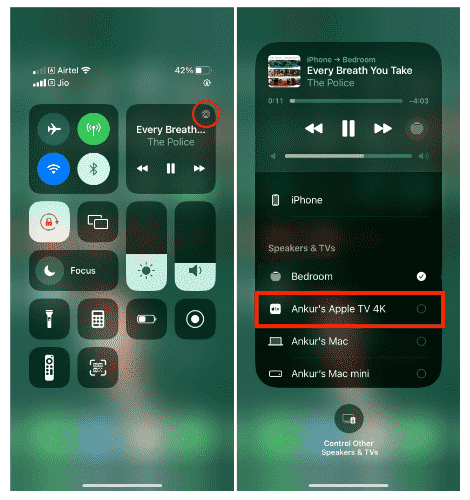
アプリを終了すると、ようやくストリーミングできるようになります。 Spotify Apple TV でお気に入りを簡単に視聴できます!
第4部 キャスト Spotify ゲーム機経由でテレビで音楽を楽しむ
これまでに紹介した方法とは別に、 Spotify テレビにキャストして聞くこともできます。 Spotify テレビ経由での曲の再生には、ゲーム機がある場合はそれを使用します。 良い例は、 プレイステーション4。 ゲームをしながら、お気に入りの音楽を聴いて楽しむこともできます Spotify 音楽。 この方法を試したい場合は、以下のガイドに従うだけです。
- PS4とテレビを接続する必要があります。 これはHDMIポート経由で行います。 PS4を使用して「PlayStation Store」にアクセスし、「Spotify”。 一度見た場合は、PS4 で利用できるようにアプリをダウンロードする必要があります。
- 起動したら、サインインする必要があります Spotify メールアドレスまたはユーザー名とパスワードを使用してアカウントを作成します。 ログインに成功したら、「アカウントをリンク」メニューを選択できます。
- 最後にクイック メニューを表示するには、コントローラーの「PS」ボタンを押し続ける必要があります。 すでに表示されたら、「音楽」オプションをクリックし、「Spotify”。 これで、ストリーミングできるようになります Spotify PS4 を使用してテレビ上のお気に入りを再生したり、コントローラーを使用して曲の再生を操作したりすることもできます。
これらのキャスト方法のほとんどは、 Spotify テレビには Spotify サブスクリプション。 アプリの無料版を使用できるものもありますが、ストリーミング中に広告が聞こえます。
紹介したすべての方法以外に、キャストするためのより良い方法はありますか? Spotify テレビに? 次のパートに進んでみてください。
パート5。ストリーミングするための最良の方法 Spotify どのデバイスでも曲を
以下のメソッドを読んだときにいくつかの制限を見つけた場合は、 Spotify この記事の前の部分で説明したテレビにキャストする場合は、このセクションで説明する方法を使用することをお勧めします。
いつものように、お気に入りのコピーをお持ちの場合は、 Spotify USB ドライブなどの外部ドライブに保存された曲をテレビでストリーミングする方がはるかに優れており、簡単です。 おそらく遭遇するであろう唯一のジレンマは、どのようにして目標を達成するかということです。 ダウンロード Spotify 曲.
幸いなことに、ダウンロードに関しては、 Spotify のような素晴らしいアプリがたくさんあります。 TunesFun Spotify Music Converter 使えるということ。 この専門的なツールを利用すると、トラックに含まれる DRM 保護を簡単に解除でき、MP3 などの一般的な形式に変換することもできます。 それであなたは得ることができます ヒンディー語の曲を無料でダウンロード.
さらに、このアプリは動作が速いので、プロセスが完了するまでの待ち時間を心配する必要はありません。 元の品質、ID タグ、メタデータの詳細を維持しながら、大量の曲を一度に処理することもできます。
アプリの使用方法や不明な点についてサポートが必要な場合 TunesFun Spotify Music Converter、いつでもテクニカル チームおよびカスタマー サポート チームにお問い合わせいただけます。また、アプリはタイムリーに更新されるので、最高のサービスを確実に体験していただけます。また、アプリの操作も簡単です。
変換してダウンロードする方法に関する以下のガイドを読んだ後、それを確認してください。 Spotify 曲を通して TunesFun Spotify Music Converter.
ステップ1。 を起動します TunesFun Spotify Music Converter コンピュータにインストールした後。メイン ページで、処理したい曲のドラッグ アンド ドロップを開始できます。それらの URL を使用することも同様に機能します。

ステップ2。 使用する出力形式を選択し、使用する出力フォルダーの場所を設定します。

ステップ 3。 選択した曲またはインポートした曲の変換を開始する準備ができたら、「変換」ボタンをタップします。 DRM 解除プロセスも同時に開始されます。
![[すべて変換] をクリックしてダウンロードを開始します](https://www.tunesfun.com/image/spotify-converter/convert-the-spotify-files.png)
出力曲を取得したら、それを USB ドライブに保存し、そのドライブをテレビのポートに挿入するだけです。 テレビのリモコンを使用して曲をナビゲートできるようになります。
パート6。 概要
幸運なことに、次のプロセスを実行する方法がいくつかあります。 Spotify テレビにキャストします。 この投稿で共有したすべての方法をチェックして試してみてください。 ただし、お気に入りをストリーミングするための最良の方法を使用したい場合は、 Spotify テレビにある曲をダウンロードするには、次のようなツールを使用します。 TunesFun Spotify Music Converter!
コメントを書く